Télécharger des vidéos de réunion RingCentral - Voici le guide ultime à connaître
RingCentral est un moyen en ligne de communiquer avec la messagerie d'équipe, les réunions vidéo et un téléphone professionnel moderne. Si certains participants ont demandé un congé, comment télécharger les vidéos de RingCentral Meeting pour référence ultérieure? Est-il possible de télécharger des vidéos en tant que compte participant? Apprenez simplement plus de détails sur télécharger des vidéos de RingCentral Meeting avec des comptes différents de l'article.
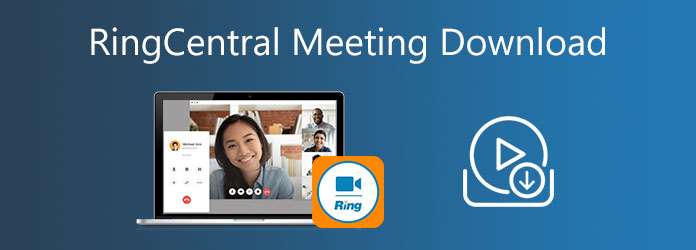
Partie 1: Le guide ultime pour télécharger des vidéos de réunion RingCentral
Comment télécharger des vidéos de réunion RingCentral en tant qu'hôte
Similaire à enregistrement de Google Meet, RingCentral fournit une méthode simple pour capturer automatiquement les réunions lorsque vous organisez une réunion RingCentral. Vous pouvez trouver le Enregistrement bouton sur votre Tableau de bord des réunions. Apprenez simplement plus de détails sur la façon d'enregistrer et de télécharger des vidéos de RingCentral Meeting en tant qu'hôte.
Étape 1Une fois que vous avez lancé RingCentral, vous pouvez accéder à la Réunions menu. Choisir la Paramètres des réunions option sur le Portail d'administration section. Vous pouvez cliquer sur le enregistrement onglet pour activer Enregistrement local ou encore la Enregistrement automatique fonction de vos besoins.
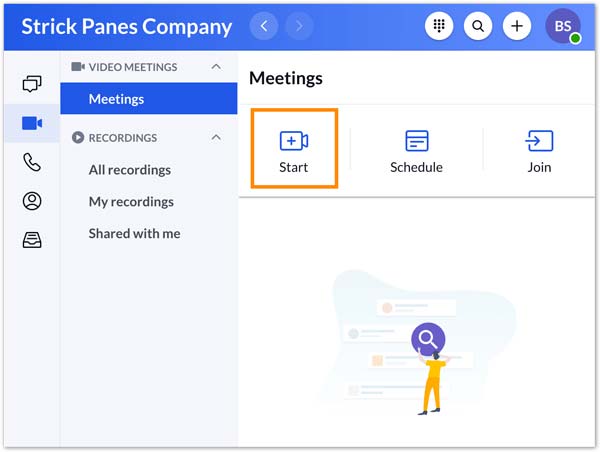
Étape 2Si vous avez déjà capturé les vidéos souhaitées, vous pouvez accéder à la Vidéo menu de la barre de navigation de gauche. Clique le Enregistrements locaux en haut à gauche, vous pouvez actualiser la liste et cliquer sur le Ouvrir le dossier avec enregistrement icône pour consulter les vidéos de RingCentral Meeting.

Étape 3Après cela, vous pouvez placer votre curseur sur vos enregistrements pour les réunions RingCentral, puis cliquer sur le bouton Télécharger à l'extrême droite pour télécharger l'enregistrement RingCentral Meeting. Ensuite, vous pouvez partager les vidéos avec d'autres participants en conséquence.
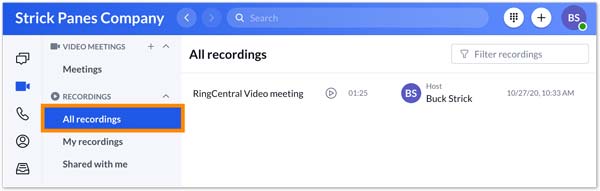
Est-il possible de télécharger RingCentral Meetings en tant que participant?
Non. Même si vous avez désigné un autre participant comme modérateur et quittez la réunion, l'enregistrement sera transmis au modérateur. Mais l'enregistrement sera sauvegardé sous l'onglet vidéo de l'hôte d'origine. Le modérateur doit encore se connecter au compte de l'hôte pour télécharger les vidéos RingCentral Meeting.
Partie 2: Meilleure alternative pour télécharger RingCentral Meeting en tant que participant
Le compte d'hébergement contient toutes les réunions qui ne peuvent pas être partagées avec d'autres participants. Que devez-vous faire si vous devez télécharger des vidéos RingCentral Meetings en tant que participant?
Tipard Capture d’Écran est la solution. Il s'agit d'un enregistreur d'écran polyvalent pour capturer toutes les activités à l'écran, y compris la messagerie d'équipe, la présentation vidéo et bien d'autres à partir de RingCentral Meetings, même si vous êtes un participant. De plus, vous pouvez également éditer et partager les vidéos enregistrées dans le programme.
- 1. Capturez les messages de l'équipe et la présentation vidéo des réunions RingCentral.
- 2. Ajustez le format vidéo, la fréquence d'images et même le dossier de destination pour la sortie.
- 3. Ajoutez des annotations, des textes, des formes, des flèches et des légendes pendant l'enregistrement.
- 4. Prévisualisez et modifiez les vidéos enregistrées avant de les télécharger ou de les partager.
Étape 1Une fois que vous avez téléchargé Tipard Screen Capture, vous pouvez lancer le programme sur votre ordinateur. Vous pouvez rejoindre les réunions RingCentral via un navigateur. De plus, vous pouvez également planifier l'enregistrement avec l'option Planification des tâches pour la réunion en ligne.

Étape 2Choisissez le Enregistreur vidéo option pour personnaliser la zone d'enregistrement des réunions RingCentral. Allume le Microphone option pour capturer votre voix, et le Sound System option pour enregistrer la voix des autres participants et la vôtre. De plus, vous pouvez également ajouter les images de la webcam des réunions RingCentral.
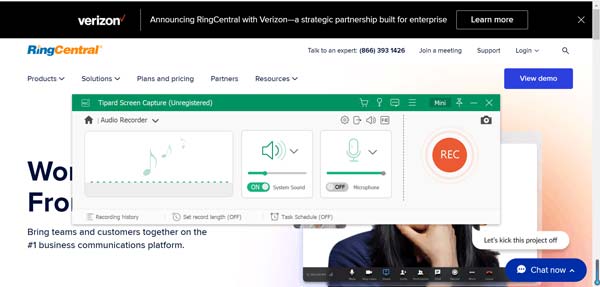
Étape 3Cliquez REC pour démarrer l'enregistrement des vidéos RingCentral Meetings. Pendant le processus, vous pouvez ajouter des commentaires avec des flèches, des légendes, des textes et bien d'autres éléments. Une fois que vous avez capturé le fichier souhaité, vous pouvez cliquer sur le Arrêter pour enregistrer la vidéo.
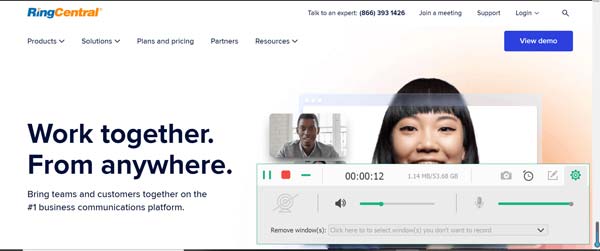
Étape 4Après cela, vous pouvez prévisualiser les réunions enregistrées dans le programme. Il vous permet également de découper la pièce souhaitée avec le point de départ et le point final. Vous pouvez cliquer sur le Épargnez pour télécharger la vidéo RingCentral Meetings ou la partager sur les sites Web de médias sociaux.
Partie 3: FAQ sur la façon de télécharger RingCentral Meeting
1. Comment rejoindre une réunion RingCentral?
Accédez au site Web officiel de RingCentral meeting et saisissez l'identifiant de la réunion ou le nom d'un lien personnel pour rejoindre une réunion. Téléchargez l'application de visioconférence et entrez le code de la réunion, vous pouvez rejoindre une réunion RingCentral sur votre ordinateur ou smartphone en conséquence.
2. Comment puis-je trouver les vidéos de réunion RingCentral téléchargées?
Si vous enregistrez et téléchargez une réunion avec le paramètre par défaut RingCentral, vous pouvez la trouver dans le dossier / Users / username / Documents / RingCentralMeetings. Avec Capture d'écran, vous pouvez trouver les vidéos de réunion RingCentral enregistrées dans le dossier que vous avez défini. Bien sûr, vous pouvez rechercher les vidéos de la réunion avec leur nom et leur format sur votre ordinateur.
3. Puis-je modifier l'emplacement des vidéos de réunion RingCentral enregistrées?
Oui. Vous pouvez modifier l'emplacement de la vidéo enregistrée dans le
4. Quelle est la principale différence entre les vidéos RingCentral et les réunions RingCentral?
RingCentral Video combine des visioconférences en un clic avec une messagerie d'équipe intégrée. Contrairement à la réunion RingCentral, qui est une visioconférence en ligne, vous pouvez créer des équipes pour des groupes internes et externes, partager des ordres du jour et envoyer des fichiers pour un contexte supplémentaire avant le début d'une réunion.
Conclusion
L'article présente les méthodes de téléchargement des vidéos RingCentral Meeting. Lorsque vous êtes l'hôte de la visioconférence en ligne, vous pouvez simplement activer la fonction d'enregistrement automatique et télécharger la vidéo pour d'autres. Mais le compte participant ne peut pas télécharger les vidéos, même si l'hôte a attribué le compte en tant que modérateur.
Pour télécharger les enregistrements de réunions RingCentral, Tipard Screen Capture peut vous aider exactement. Cliquez sur le bouton Téléchargement gratuit pour que l'enregistreur de réunions RingCentral télécharge maintenant RingCentral Meetings en tant que participant.







